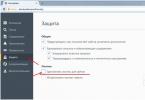Առաջին միացումից որոշ ժամանակ անց հեռախոսում չափազանց շատ տեղեկատվություն է կուտակվում, և նոր ֆայլերի համար պարզապես ազատ տեղ չի մնում։ Բյուջետային Android սարքերի սեփականատերերը հատկապես հաճախ են հանդիպում այս խնդրին: Բայց ամեն ինչ այդքան էլ պարզ չէ, բոլոր հեռախոսներն ունեն մի քանի տեսակի հիշողություն, և նախ պետք է պարզել, թե ինչի համար է պատասխանատու նրանցից յուրաքանչյուրը, և միայն դրանից հետո մաքրել գաջեթը ավելորդ ֆայլերից և անտեղի տեղեկատվությունից: Ի՞նչ եղանակներ կան մաքրելու կամ մեծացնելու պահեստային հզորությունը:
Հիշողության տեսակները Android սարքերում
Հիշողության բաժիններից յուրաքանչյուրն ունի իր առաջադրանքները և առանձնահատկությունները, որոնք մենք այժմ կանդրադառնանք.
Եթե ներքին և արտաքին հիշողությունը լիովին լցվի, դուք այլևս չեք կարողանա որևէ բան տեղադրել սարքի վրա: Հնարավոր է նաև, որ հեռախոսը սկսի սառչել, դանդաղեցնել և հրաժարվել հավելվածներ գործարկել:
Եթե RAM-ը կամ ROM-ը ամբողջությամբ լցված են, հեռախոսը կսկսի սառչել, դանդաղեցնել և դադարեցնել հավելվածների բացումը: Բացի այդ, շատ սարքեր ունեն գործառույթ, որն ավտոմատ կերպով վերագործարկում և անջատում է որոշ հավելվածներ, երբ RAM-ը կամ ROM-ը շատ բեռնված են:
Ինչպես դիտել վիճակագրություն սմարթֆոնի կամ պլանշետի հիշողության ծանրաբեռնվածության վերաբերյալ
Նախ, եկեք ստուգենք, թե որքան և ինչպիսի հիշողություն է մեզ մնացել՝ հետևելով հետևյալ քայլերին.
 Բացեք կարգավորումները
Բացեք կարգավորումները
 Գնացեք «Հիշողություն» բաժին
Գնացեք «Հիշողություն» բաժին
 Հիշողության օգտագործման մասին տեղեկատվություն
Հիշողության օգտագործման մասին տեղեկատվություն
 Սեղմեք «Մենյու» կոճակը՝ RAM-ի և ROM-ի մասին տվյալները դիտելու համար
Սեղմեք «Մենյու» կոճակը՝ RAM-ի և ROM-ի մասին տվյալները դիտելու համար
 Էկրանի ներքևի կոճակը պարունակում է տեղեկատվություն RAM-ի և ROM-ի առկա և ընդհանուր հիշողության մասին
Էկրանի ներքևի կոճակը պարունակում է տեղեկատվություն RAM-ի և ROM-ի առկա և ընդհանուր հիշողության մասին
Ինչպես մաքրել սարքի հիշողությունը
Քանի որ բոլորը վաղ թե ուշ բախվում են այս խնդրին, կան մաքրման մի քանի մեթոդներ, որոնցից յուրաքանչյուրն օգտագործվում է որոշակի հիշողության համար:
Ներկառուցված հավելվածների օգտագործումը
Նախ, եկեք օգտագործենք այն, ինչ մտածել են ձեր սմարթֆոնի մշակողները՝ մաքրելու ներքին և արտաքին հիշողությունը՝ հետևելով հետևյալ քայլերին.
 Գնացեք կարգավորումներ
Գնացեք կարգավորումներ
 Գնացեք «Հիշողություն» բաժին
Գնացեք «Հիշողություն» բաժին
 Կտտացրեք «Քեշ» կոճակին
Կտտացրեք «Քեշ» կոճակին
 Հաստատեք քեշի ջնջումը
Հաստատեք քեշի ջնջումը
 Գնացեք «Տարբեր» բաժինը
Գնացեք «Տարբեր» բաժինը
 Մենք նշում ենք այն հավելվածները, որոնց ֆայլերը դուք դեմ չեք ջնջել
Մենք նշում ենք այն հավելվածները, որոնց ֆայլերը դուք դեմ չեք ջնջել
 Տվյալները ջնջելու համար սեղմեք աղբամանի պատկերակի վրա
Տվյալները ջնջելու համար սեղմեք աղբամանի պատկերակի վրա
Տեսանյութի ուսուցում. թողեք այն, ինչ ձեզ հարկավոր է, ջնջեք այն, ինչ ձեզ հարկավոր չէ. ինչպես ճիշտ մաքրել հիշողությունը Android-ում
RAM-ը և ROM-ը մաքրելու համար հետևեք հետևյալ քայլերին.
 Սեղմած պահեք «Մենյու» կոճակը՝ գործող հավելվածների ցանկը բացելու համար
Սեղմած պահեք «Մենյու» կոճակը՝ գործող հավելվածների ցանկը բացելու համար
 Կտտացրեք ավելի պատկերակին՝ բոլոր հավելվածները միանգամից փակելու համար
Կտտացրեք ավելի պատկերակին՝ բոլոր հավելվածները միանգամից փակելու համար
 Բացեք հեռախոսի կարգավորումները
Բացեք հեռախոսի կարգավորումները
 Գնացեք «Ծրագրեր» բաժինը
Գնացեք «Ծրագրեր» բաժինը
 Գնացեք «Աշխատանք» բաժին
Գնացեք «Աշխատանք» բաժին
 Ընտրելով հավելվածներ, որոնք կարող են դադարեցվել
Ընտրելով հավելվածներ, որոնք կարող են դադարեցվել
 Սեղմեք «Stop» կոճակը
Սեղմեք «Stop» կոճակը
 Սեղմեք հատուկ պատկերակի վրա՝ քեշավորված հավելվածների ցանկին անցնելու համար
Սեղմեք հատուկ պատկերակի վրա՝ քեշավորված հավելվածների ցանկին անցնելու համար
 Ավելորդ դիմումների դադարեցում
Ավելորդ դիմումների դադարեցում
Տեսանյութի ուսուցում. RAM-ի մաքրում Android սարքում
Պահեստային տարածքի ձեռքով ազատում
Այս մեթոդը ներառում է ֆայլերի և ծրագրերի փոխանցում ներքին հիշողությունից արտաքին հիշողություն, քանի որ սովորաբար հեռախոսի ներկառուցված հիշողությունը նկատելիորեն ավելի փոքր է, քան այն, որը կարող է լրացուցիչ տեղադրվել SD քարտի միջոցով: Դուք կարող եք արտաքին հիշողություն փոխանցել նկարներ, տեսանյութեր, էլեկտրոնային գրքեր և ֆայլեր, որոնք չեն մասնակցում հեռախոսի ֆունկցիոնալությունը պահպանելուն: Ընդհանուր առմամբ, փոխանցեք այն ամենը, ինչը կապված չէ օպերացիոն համակարգի հետ:
 Բացեք Explorer-ը
Բացեք Explorer-ը
 Գնացեք ներքին հիշողություն
Գնացեք ներքին հիշողություն
 Ընտրեք ֆայլը փոխանցելու համար
Ընտրեք ֆայլը փոխանցելու համար
 Սեղմեք մկրատի պատկերակի վրա՝ ֆայլը կտրելու համար
Սեղմեք մկրատի պատկերակի վրա՝ ֆայլը կտրելու համար
 Գնացեք MicroSD բաժին
Գնացեք MicroSD բաժին
 Տեղադրեք կտրված ֆայլը՝ օգտագործելով «Տեղադրել» կոճակը
Տեղադրեք կտրված ֆայլը՝ օգտագործելով «Տեղադրել» կոճակը
Կարող եք նաև հավելվածի մի մասը փոխանցել արտաքին հիշողությանը՝ հետևելով հետևյալ քայլերին.
 Բացեք հեռախոսի կարգավորումները
Բացեք հեռախոսի կարգավորումները
 Գնացեք «Հիշողություն» բաժին
Գնացեք «Հիշողություն» բաժին
 Նշեք MIcroSD-ի կողքին գտնվող վանդակը
Նշեք MIcroSD-ի կողքին գտնվող վանդակը
 Վերագործարկեք սարքը
Վերագործարկեք սարքը
Օգտագործելով համակարգիչ
Մի մոռացեք, որ դուք կարող եք օգտագործել ձեր համակարգիչը որպես արտաքին սկավառակ: Ֆայլերը հեռախոսից համակարգիչ փոխանցելու համար հետևեք հետևյալ քայլերին.
 Մենք հեռախոսը և համակարգիչը միացնում ենք USB մալուխի միջոցով
Մենք հեռախոսը և համակարգիչը միացնում ենք USB մալուխի միջոցով
 Անցնենք հեռախոսի բովանդակությանը
Անցնենք հեռախոսի բովանդակությանը
Մենք ընդլայնում ենք գաջեթի հնարավորությունները՝ օգտագործելով ամպային տեխնոլոգիաները
Վերջին տարիներին ակտիվորեն զարգանում է ինտերնետի այնպիսի ճյուղ, ինչպիսին է ամպային տեխնոլոգիաները, ինչը թույլ է տալիս ֆայլը ամպի վրա վերբեռնել ինտերնետ կապի միջոցով: Այն ընթանում է այսպես.
 Տեղադրեք Yandex.Disk հավելվածը
Տեղադրեք Yandex.Disk հավելվածը
 Վերբեռնեք անհրաժեշտ ֆայլերը Yandex ամպային սերվերներում
Վերբեռնեք անհրաժեշտ ֆայլերը Yandex ամպային սերվերներում
Մենք աշխատում ենք երրորդ կողմի ծրագրերով
Play Market-ում հեշտությամբ կարող եք գտնել բազմաթիվ անվճար ծրագրեր, որոնք կօգնեն ձեզ մաքրել ձեր հեռախոսը մի քանի կտտոցով: Այժմ մենք կանդրադառնանք դրանցից ամենատարածված և գործնականին.
Clean Master-ը կազատի ձեր պահեստը ավելորդ տեղեկատվությունից
Հավանաբար ամենահայտնի հավելվածներից մեկը, և ոչ միայն իր կատեգորիայում, քանի որ այն ունի ավելի քան 5,000,000 տեղադրում: Clean Master-ն առաջարկում է սարքի ամբողջական մաքրում ժամանակավոր ֆայլերից, քեշից, վնասված և դատարկ թղթապանակներից, բրաուզերի պատմությունից և այլ աղբից: Դրա հնարավորությունների մեջ են մտնում նաև ավելորդ հավելվածների ավտոմատ փակումը և ներկառուցված հակավիրուսը։ Հավելվածն ունի գեղեցիկ և հարմար ինտերֆեյս, որը թույլ է տալիս մաքրել ձեր սարքը «Վերլուծություն» և «Մաքուր» կոճակների ընդամենը երկու սեղմումով: Տեղադրման հղում Play Market-ից -
 Տեղադրեք Clean Master հավելվածը
Տեղադրեք Clean Master հավելվածը
Համակարգի մոնիտորինգ Android Assistant-ում
Նաև արժանիորեն տեղակայված է Play Market-ի լավագույն ծրագրում (https://play.google.com/store/apps/details?id=com.advancedprocessmanager&hl=ru), որն ունի առանձնահատկությունների շատ լայն ցանկ.
 Android Assistant հավելվածի տեղադրում
Android Assistant հավելվածի տեղադրում
Total Commander-ը կօգնի ձեզ կառուցել թղթապանակներ և ֆայլեր
Այս հավելվածը նախատեսված է սարքի բոլոր ֆայլերը կազմակերպելու համար: Total Commander-ը թույլ կտա փաթեթավորել և բացել թղթապանակներն իրենց բովանդակությամբ rar և zip ձևաչափերով: Դրա հնարավորությունները ներառում են նաև հեռախոսի բովանդակության խմբագրումը և տեղափոխումը տեղից տեղ կամ այլ սարք: Տեղադրման հղում Play Market-ից -
 Total Commander հավելվածի տեղադրում
Total Commander հավելվածի տեղադրում
Ինչպես բարձրացնել ներքին հիշողությունը Android-ում
Եթե հիշողությունը մաքրելը չի լուծել ձեր խնդիրները, ապա ժամանակն է մտածել ձեր սարքը թարմացնելու մասին:
Նախ, ստացեք SD քարտ: Այս պահին դրանց արժեքը կախված է հիշողության ծավալից։ Այսինքն՝ 8 ԳԲ քարտը կարժենա երկու անգամ ավելի, քան 4 ԳԲ քարտը։ Փորձեք գնել ավելի շատ հիշողություն ունեցող քարտ, քան ներկայումս անհրաժեշտ է, որպեսզի հետագայում այն տեղափոխեք նոր հեռախոս՝ առանց նորը գնելու:
Երկրորդ, տեղադրեք FolderMount հավելվածը Play Market-ից (https://play.google.com/store/apps/details?id=com.devasque.fmount&hl=ru) և 360root հավելվածը, որը ձեր սարքին արմատական իրավունքներ կտա ( ներբեռնել այն կարելի է գտնել մշակողի պաշտոնական կայքում http://360root.ru):
 Սեղմեք կոճակը՝ հեռախոսին արմատական իրավունքներ տալու համար
Սեղմեք կոճակը՝ հեռախոսին արմատական իրավունքներ տալու համար
 Բացեք հավելվածը
Բացեք հավելվածը
Տեսանյութ՝ թղթապանակների համադրում
Երրորդ, եկեք պարզենք, թե ինչպես բարձրացնել սարքի RAM-ը: Դա կարելի է անել, օգտագործելով հատուկ ծրագրեր, որոնք ստեղծում են փոխանակման ֆայլ: Օրինակ՝ Ram Manager:
 Տեղադրեք RAM Manager Free հավելվածը
Տեղադրեք RAM Manager Free հավելվածը
 Տվեք հավելվածին արմատային իրավունքներ
Տվեք հավելվածին արմատային իրավունքներ
 Ընտրեք ռեժիմներից մեկը
Ընտրեք ռեժիմներից մեկը
Ram Manager գործառնական ռեժիմներ.
Ինչպես խուսափել ձեր հեռախոսի խառնաշփոթից և խնայել համակարգի ռեսուրսները
Ապագայում սարքի անվճար հիշողության հետ կապված խնդիրներից խուսափելու համար դուք պետք է հետևեք պարզ կանոններին.
Սարքի կատարումը ուղղակիորեն կախված է ազատ տարածությունից: Եթե հիշողությունը խցանված է, ապա դուք չեք կարող խուսափել սառեցումից և հեռախոսի աշխատանքի նվազեցումից: Հիշեք, որ ցանկացած համակարգչային սարք պահանջում է մշտական խնամք և պաշտպանություն վիրուսներից: Միայն ձեր գաջեթի հետ զգույշ և զգույշ լինելու դեպքում այն երկար և որակով կծառայի ձեզ՝ մշտապես բավարարելով ձեր կարիքները։
Փողը և սմարթֆոնը ձեր գրպանների ամենակեղտոտ բնակիչներն են: Չանդրադառնանք առաջինների «լվացմանը», քանի որ դրանով պետք է զբաղվեն մասնագիտացված բանկային կառույցները։ Բայց ձեր գաջեթը մաքուր պահելը մեզանից յուրաքանչյուրի կարողության սահմաններում է: Եվ դրա համար ամենևին էլ կարիք չկա գնել խելացիներ, որոնք լիցքավորելիս միաժամանակ ախտահանում են խողովակը։ Պարզապես նայեք ձեր առկա կենցաղային իրերին մի փոքր այլ տեսանկյունից:
Հիշեք, որ մաքրելուց առաջ անջատեք ձեր բջջային սարքը արտաքին հոսանքի աղբյուրից: Հնարավոր է, որ լավ գաղափար լինի հանել մարտկոցը և փակել խոնավության ազդեցության տակ գտնվող բոլոր միակցիչները ժապավենով: Եվ հիշեք. բոլոր շարժումները պետք է լինեն հարթ և նուրբ:
Առաջին հերթին պետք է գտնել փափուկ, առանց մզկի կտորի կամ միկրոֆիբրից (միկրոֆիբր) կտորի: Ամենայն հավանականությամբ, նման գործվածքը եկել է ակնոցների կամ այլ գաջեթների հետ:
Կտորի մի անկյունը խոնավացրեք փոքր քանակությամբ ջրով և դրանով սրբեք հեռախոսի էկրանը։ Սա կհեռացնի յուղոտ մատնահետքերը և կեղտի կուտակումները: Մնացած ջուրը հեռացնելու համար օգտագործեք չոր կտորի կտոր:
Երբեք ջուր մի ցողեք անմիջապես հեռախոսի վրա և մի օգտագործեք կոշտ նյութեր, թղթե անձեռոցիկներ կամ սրբիչներ, որոնք կարող են վնասել էկրանը:
Բամբակյա շվաբրերը հարմար են հեռախոսի դժվար հասանելի մասերից մանր փշրանքներն ու կեղտը հեռացնելիս: Դրանք կարող են լինել անկյուններ, եզրեր և մարմնի վրա մեծ քերծվածքներ:

Մենք դասավորել ենք կեղտի տեսողական դրսևորումների հեռացումը: Բայց ի՞նչ պետք է անեք, եթե ձեր հեռախոսն ընկել է տարօրինակ ձեռքերում և այժմ վտանգավոր է դիպչել: Անհրաժեշտ է իրականացնել ախտահանում!
Իսկ հատուկ անձեռոցիկներ փնտրելու համար ամենևին էլ պարտադիր չէ կրունկներդ տրորել։ Դուք կարող եք խնայել ժամանակ և գումար՝ օգտագործելով ալկոհոլը: 70 տոկոս իզոպրոպիլը կամ էթիլային սպիրտը սպանում է բակտերիաների մեծ մասը: Բժշկության մեջ լայնորեն կիրառվում է որպես հակասեպտիկ։
Եթե ձեր տնային բժշկության կաբինետը չի ներառում քսող սպիրտ, սպիտակ քացախը կգա օգնության:

Ունիվերսալ միջոց, որն օգտագործվում է տնային տնտեսուհիների կողմից ոչ միայն սնունդ պատրաստելիս. Ի թիվս այլ բաների, սպիտակ քացախն օգտագործվում է նաև որպես ախտահանող միջոց։ Պատրաստեք սպիտակ քացախ և թորած ջուր պարունակող լուծույթ՝ 1։1 հարաբերակցությամբ։
Բջջային սարքավորումների որոշ արտադրողներ խորհուրդ չեն տալիս սմարթֆոնները մաքրելու համար օգտագործել տարբեր ալկոհոլ պարունակող և քիմիական նյութեր։ Թեեւ նրանք նույնպես չեն կարող ապացուցել իրենց կործանարար հատկությունները։ Հետևաբար, դեռ արժե սարքի խորը մաքրում կատարել խելամտորեն և խնայողաբար:
Դուք պայքարո՞ւմ եք ձեր հեռախոսը մաքուր պահելու համար։ Թե՞ ուղղակի ուշադրություն չես դարձնում աղտոտվածությանը։
Անկախ նրանից, թե որքան հիշողություն կա ձեր բջջային սարքում, վաղ թե ուշ այն կսպառվի, և դուք ստիպված կլինեք ազատվել հին, ավելորդ և պարզապես անպիտան ֆայլերից: Այսօր մենք ձեզ կպատմենք, թե ինչպես մաքրել անպետք նյութերը ձեր Android հեռախոսից և հնարավորինս շատ հիշողություն ազատել:
Բովանդակություն:
Հիշողության տեսակները Android սարքերում
Ժամանակակից սմարթֆոններն ու պլանշետները ունեն մի քանի տեսակի հիշողություն, որոնցից յուրաքանչյուրն իրականացնում է իր գործառույթները.
- RAM հիշողություն կամ պատահական մուտքի հիշողություն: RAM-ը հիշողության մի տեսակ է, որն ապահովում է գործող կամ արդեն գործող գործընթացների աշխատանքը: Սա բուֆերային հիշողություն է, որն օգտագործվում է ցանկացած հավելվածի կողմից՝ և՛ տեղադրված, և՛ համակարգային: Տվյալները արագ գրվում և ջնջվում են: RAM հիշողությունն ակտիվ է, երբ անընդհատ միացված է էներգիայի աղբյուրին: RAM-ի մասին համակարգի տեղեկատվությունը հասանելի է Task Managers մենեջերում. այստեղ կարող եք տեսնել հատկացված և ազատ հիշողության քանակը:
- ROM կամ ROM հիշողություն- հիշողության տեսակ, որը մշտապես կատարում է իր գործառույթները: ROM-ը չի ենթադրում էներգիայի մշտական աղբյուրի առկայություն. հիշողությունը չի ջնջվում նույնիսկ եթե աղբյուրն անջատված է: ROM-ը հիմնականում պահանջվում է Android օպերացիոն հարթակը պահելու համար: Այս հիշողության մեջ պահվող տվյալները դժվար է որևէ կերպ փոխել նորմալ պայմաններում, դրանք միայն կարդալու են:
- Ներքին հիշողություն - հեռախոսի ներքին պահոց:Այս տեսակի հիշողությունը տրամադրվում է սմարթֆոնի տիրոջը, որպեսզի նա կարողանա պահպանել իր տվյալները։ Այս ցանկը ներառում է ֆայլեր, ծրագրեր, հավելվածներ, մեդիա բովանդակություն, տեքստային տեղեկատվություն և այլն: Կարգավիճակի, օգտագործված հիշողության քանակի և ազատ հիշողության մասին տեղեկությունները հասանելի են համապատասխան բաժնի կարգավորումների ցանկում:
- Արտաքին Micro SD հիշողություն:Դուք կարող եք ցանկացած տեղեկություն գրել ֆլեշ հիշողության մեջ, խմբագրել կամ ջնջել առանձին ֆայլեր: Հիշողության քարտը հնարավորություն է տալիս որոշ հավելվածներ փոխանցել ներքին հիշողությունից դրան՝ տարածք ազատելով համակարգի ֆայլերի համար: Արտադրողները առաջարկում են մեծ քանակությամբ արտաքին հիշողություն՝ մինչև 128 գիգաբայթ:
Հեռախոսի հիշողությունը մաքրելու ամենահեշտ և արագ միջոցը
- Առաջին հեշտ ճանապարհը— Գնացեք Պատկերասրահ -> Ալբոմներ -> Տեսախցիկից տեսանյութեր կամ լուսանկարներ (եթե հնարավոր է, դասավորեք ֆայլերը ըստ չափի/քաշի), այնուհետև ջնջեք «ամենածանր» ֆայլերը:
- Երկրորդ հեշտ ճանապարհ— Գնացեք Կարգավորումներ -> Պահպանում -> Մաքրում և ջնջեք բոլոր անպետք ֆայլերը, որոնք գտնվել են ձեր հեռախոսում այս ֆունկցիայի միջոցով:
Ինչպես արդեն պարզեցինք հոդվածի սկզբում, հեռախոսի հիշողությունը կարող է տարբեր լինել (ներքին մշտական, գործառնական և արտաքին կապակցված):
Android օպերացիոն համակարգով սարքերը գրեթե անընդհատ օգտագործում են օպերատիվ հիշողություն և ներքին հիշողություն: Դուք կարող եք արագ և հեշտությամբ մաքրել այն՝ օգտագործելով ստանդարտ միջոցներ կամ օգտագործել երրորդ կողմի ծրագրեր: Սարքը շատ ավելի արագ կաշխատի, եթե այն ունենա բավարար օպերատիվ հիշողություն և որքան հնարավոր է շատ: Եթե ներքին հիշողությունը գործնականում լցված է, ապա սմարթֆոնը հաճախ սկսում է համակարգային սխալներ առաջացնել, պատահականորեն վերագործարկել, սառեցնել և ցույց տալ ցածր կատարողականություն:
Օգտատերերը, ովքեր դեռ չգիտեն, թե ինչպես մաքրել իրենց հեռախոսը, պետք է օգտագործեն հետևյալ գործիքները.
- Սարքի սեփական ֆունկցիոնալությունը;
- Երրորդ կողմի ծրագրակազմ, որը նախատեսված է շարժական սարքի համար;
- Անհատական համակարգիչ;
- Առցանց ծառայություններ՝ ամպային պահեստավորում:
Առաջարկվող մեթոդներից որևէ մեկը կարելի է համարել բավականին արագ, պարզ և արդյունավետ՝ Android հեռախոսի հիշողությունը մաքրելու համար։
Ինչպես մաքրել ներքին հիշողությունը Android-ում
Սարքի աշխատանքը բարելավելու համար հարկավոր է մաքրել ոչ միայն ներքին հիշողությունը, այլ նաև օպերատիվ հիշողությունը:
Կարգավիճակը ստուգելու և RAM-ը մաքրելու համար դուք պետք է.
- Ակտիվացրեք համակարգի ստեղնը, որը գտնվում է ձախ կամ աջ կողմում:
- Դիտեք բաց հավելվածների ցանկը բացվող պատուհանում:
- Դիտեք լցված RAM-ի քանակը:
- Կտտացրեք էկրանի խաչի վրա և մաքրեք հավելվածների կողմից զբաղեցրած RAM-ը:
Օպերացիոն համակարգի կողմից օգտագործվող համակարգի հիշողությունը չի կարող մաքրվել այս կերպ:
Եթե դուք ցանկություն կամ հնարավորություն չունեք հասկանալու երրորդ կողմի ծրագրերի բարդությունները, կարող եք ձեռքով իրականացնել ընթացակարգը, որից հետո սարքը շատ ավելի արագ կաշխատի: Ձեռքով մաքրման մեթոդները ներառում են.
- հավելվածների և բրաուզերի քեշերի մաքրում;
- հաղորդագրությունների ջնջում;
- երկար ժամանակ չօգտագործված հավելվածների ջնջում;
- Հեռախոսի մաքրում դրա վրա պահված ֆայլերից:
Android հեռախոսի հիշողությունը ձեռքով մաքրելը ավելի երկար է տևում, քան ավտոմատ մաքրումը, բայց տալիս է համեմատելի արդյունքներ:
 Հաղորդագրությունների ջնջումը կարևոր է, եթե սարքն օգտագործվել է մի քանի տարի, և տեքստային բովանդակության քանակը կազմում է հազարավոր ֆայլեր: Հեռախոսը հաղորդագրություններից մաքրելը կատարվում է այսպես.
Հաղորդագրությունների ջնջումը կարևոր է, եթե սարքն օգտագործվել է մի քանի տարի, և տեքստային բովանդակության քանակը կազմում է հազարավոր ֆայլեր: Հեռախոսը հաղորդագրություններից մաքրելը կատարվում է այսպես.
- Գնացեք «հաղորդագրություն» հավելվածը աշխատասեղանից:
- Սեղմեք հաղորդագրություններից մեկը ձեր մատով:
- Բացվող ընտրացանկում ակտիվացրեք «ընտրել բոլորը» կետը:
- Ակտիվացրեք «ջնջել» գործողությունը:
Android-ում հավելվածների հեռացում
Տարածք զբաղեցնող անհարկի հավելվածները կարող են ջնջվել օպերացիոն համակարգի ցանկի միջոցով կամ աշխատասեղանի միջոցով, եթե սարքն ունի սեփական որոնվածը: Դա անելու համար հավելվածի պատկերակը սեղմված է և հեռացվում է աշխատասեղանից:
Խորհուրդ.Եթե Android-ի կեղևն ունի լիարժեք մենյու, ապա աշխատասեղանից պատկերակը ջնջելը չի հանգեցնի հավելվածի վերացմանը: Ծրագիրը ջնջելու համար հարկավոր է գնալ մենյու, այնուհետև սեղմել պատկերակը և դնել այն աղբարկղը:
Android-ում ֆայլերի ջնջում
Ներքին պահեստը կարող է մաքրվել նաև ներկառուցված ֆայլերի կառավարչի միջոցով՝ ստանդարտ ծրագիր, որը կարելի է գտնել ցանկացած Android սարքում: Հեռացման ալգորիթմը կարող է տարբերվել տարբեր արտադրողների սարքերում, բայց ընդհանուր առմամբ քայլերը պետք է կատարվեն նույնը:
Շատ սարքերում գործողությունների ալգորիթմը հետևյալն է.
- Բացեք ձեր հեռախոսի աշխատասեղանը և տեսեք հավելվածի պատկերակները:
- Գտեք «ֆայլեր» հավելվածը և մտեք դրա մեջ:
- Բացվող պատուհանում կհայտնվեն ֆայլերի կատեգորիաները և օգտագործված հիշողության քանակի մասին տեղեկությունները:
- Ընտրեք կատեգորիա:
- Բացվող ֆայլերի ցանկում ընտրեք դրանք, որոնք պետք է ջնջվեն կամ ակտիվացրեք «ընտրել բոլորը» հրամանը:
- Ջնջել ֆայլերը.
Հավելվածները փոխանցեք հիշողության քարտին, համակարգչին կամ ամպին
- Ֆայլերը քարտին փոխանցելու համար անհրաժեշտ է օգտագործել File Explorer հավելվածը: Մենք պարզապես գործարկում ենք հավելվածը, հեռախոսի հիշողության մեջ գտնում ենք ֆայլեր, նշում դրանք և նշում դրանց ապագա գտնվելու վայրը:
- Ֆայլերը ձեր համակարգչին փոխանցելու համար պարզապես USB մալուխի միջոցով միացրեք ձեր հեռախոսը ձեր համակարգչին և պատճենեք ֆայլերը որպես ֆլեշ կրիչից:
- Ֆայլերը ամպ փոխանցելու համար տեղադրեք Google Drive հավելվածը, մուտքագրեք ձեր Google հաշվի տվյալները (մուտք գործեք), այնուհետև սեղմեք «Վերբեռնում» կոճակը և ընտրեք այն ֆայլերը, որոնք ցանկանում եք վերբեռնել ամպի մեջ: Երբ տվյալները վերբեռնվեն ամպի մեջ, կարող եք ջնջել դրանք ձեր բջջային հեռախոսից:
Մենք ավտոմատ կերպով մաքրում ենք հիշողությունը՝ օգտագործելով Android և երրորդ կողմի հավելվածները: Քեշի և աղբի հեռացում դիտարկիչում:
Բջջային սարքի քեշը միջանկյալ բուֆեր է, որը պարունակում է տեղեկատվություն, որը օգտվողը կարող է մուտք գործել մոտ ապագայում: Քեշը խնայում է հաշվողական ժամանակը, ապահովում է ավելի արագ մուտք և բարելավում կատարումը: Բայց, եթե ֆայլի քեշը կուտակվում է, այն սկսում է դանդաղեցնել համակարգը՝ զբաղեցնելով հիշողության մեծ տարածք:
Դուք կարող եք մաքրել քեշը հետևյալ կերպ.
- Բացեք սարքի կարգավորումների ընտրացանկը:
- Գտեք «բոլոր հավելվածները» բաժինը:
- Բացեք հավելվածի կառավարիչը:
- Բացեք ցանկի յուրաքանչյուր ծրագիր մեկ առ մեկ և ակտիվացրեք «մաքրել քեշը» կոճակը:
Հեռախոսը զննարկիչում կուտակված աղբից մաքրելը կատարվում է հետևյալ կերպ.
- Գնացեք զննարկիչ:
- Բացեք ընտրացանկը, որը գտնվում է կողմում:
- Ակտիվացրեք «մաքրել պատմությունը» հրամանը:
- Սահմանեք անհրաժեշտ կարգավորումները՝ ինչ ջնջել և ինչ ժամանակահատվածի համար:
- Ակտիվացրեք «ջնջել տվյալները» հրամանը:
 Պարբերաբար անհրաժեշտ է մաքրել նաև արտաքին հիշողությունը: Մաքրումը կարող է լինել փափուկ (ֆայլերի ձեռքով ընտրովի ջնջում) կամ արմատական (ամբողջական ձևաչափում (բոլոր ֆայլերի ջնջում) հիշողության քարտից): Եկեք նայենք յուրաքանչյուր մեթոդի ավելի մանրամասն:
Պարբերաբար անհրաժեշտ է մաքրել նաև արտաքին հիշողությունը: Մաքրումը կարող է լինել փափուկ (ֆայլերի ձեռքով ընտրովի ջնջում) կամ արմատական (ամբողջական ձևաչափում (բոլոր ֆայլերի ջնջում) հիշողության քարտից): Եկեք նայենք յուրաքանչյուր մեթոդի ավելի մանրամասն:
Ֆայլերի ձեռքով ջնջում
Ձեռքով մաքրման ամենաարդյունավետ մեթոդը ամենածանր ֆայլերը, սովորաբար վիդեո, աուդիո ֆայլերը կամ բարձր լուծաչափով լուսանկարները հեռացնելն է: Դրանք ջնջելու համար հարկավոր է գնալ պատկերասրահ և դասավորել բոլոր ֆայլերը ըստ չափերի, իսկ հետո ջնջել ամենածանրերը։
Հուշում. Եթե դուք չեք կարող ֆայլերը դասավորել ըստ չափի ձեր շարժական սարքի պատկերասրահում, օգտագործեք ֆայլերի կառավարիչ: Օրինակ Total Commander.
Սարքի արտաքին հիշողության ձևաչափում
Արտաքին սկավառակի ֆայլերը կարող են ջնջվել ամբողջական ձևաչափով:
Ձևաչափման գործընթացը բաղկացած է հետևյալ քայլերից.
- Գնացեք Android-ի կարգավորումներ:
- Որոնեք և անցեք «Հիշողություն» բաժին:
- Ընտրելով «Անջատել SD քարտը» հրամանը:
- Դուրս գալ կարգավորումներից:
- Կրկին անցեք կարգավորումներ:
- Գտեք և ակտիվացրեք «Մաքրել հիշողության քարտը» հրամանը:
Մենք ինտերնետից ներբեռնում ենք հավելվածներ և ֆայլեր անմիջապես հիշաքարտի մեջ
Դուք կարող եք սովորել, թե ինչպես ներբեռնել հավելվածները անմիջապես հիշողության քարտում հետևյալ կերպ.
- Գնացեք «պարամետրեր»:
- Բացեք հիշողության բաժինը:
- Գտեք ենթաբաժին մոտավոր անվանումներով՝ «Հիմնական հիշողություն» կամ «Լռելյայն հիշողություն»:
- Ստուգեք «Հիշողության քարտ» տարբերակը:
Եթե բոլոր քայլերը ճիշտ կատարվեն, բոլոր հավելվածներն ինքնաբերաբար կներբեռնվեն հիշողության քարտ:

Անթիվ նյարդայնացնող գովազդային պաստառներ, սարքի դանդաղ աշխատանք՝ այս ամենը սարքում վիրուսային ծրագրերի առկայության նշաններ են։ Վիրուսները պետք է անհապաղ հեռացվեն, քանի որ չարամիտ ծրագրերը, բացի աննշաններից, լուրջ խնդիրներ են առաջացնում՝ նրանք գողանում են անձնական տվյալները և կարդում օգտատիրոջ նամակագրությունը: Որպեսզի դա տեղի չունենա, դուք պետք է ձեր սմարթֆոնի վրա տեղադրեք հակավիրուսային ծրագիր: Play Market-ում ներկայացված հայտնի հակավիրուսներից որևէ մեկը կկատարի:
Ձեզ անհրաժեշտ է միայն.
- Տեղադրեք ցանկացած հակավիրուս, որը ձեզ դուր է գալիս Play Market-ից:
- Գործարկեք հավելվածը:
- Գործարկեք համակարգի ստուգում:
- Սպասեք համակարգի սկանավորմանը:
- Ջնջել վնասակար ֆայլերը, եթե դրանք հայտնաբերվել են հակավիրուսային ծրագրի կողմից:
Դուք կարող եք նաև ձեռքով հեռացնել վիրուսները ձեր սմարթֆոնից: Օգտագործողները սովորաբար դիմում են այս մեթոդին, երբ հակավիրուսային սկանավորումը չի տալիս ցանկալի արդյունքները:
Վիրուսներից համոզվելու համար հարկավոր է անել հետևյալը.
- Գնացեք կարգավորումների բաժին:
- Գտեք «Դիմումների կառավարիչ» ներդիրը:
- Բացեք հավելվածների ցանկը:
- Հեռացրեք հավելվածները, որոնք տեղադրվել էին սարքի հետ կապված խնդիրների գործարկումից անմիջապես առաջ:
- Գնացեք հավելվածի ընտրացանկ և ակտիվացրեք «ջնջել» հրամանը:
Ինչպես ամբողջությամբ ջնջել Android հեռախոսը առանց անձնական ֆայլերը վերականգնելու հնարավորության
Առանց ֆայլերը վերականգնելու ունակության հիշողությունն ամբողջությամբ մաքրելու ամենադյուրին ճանապարհը գործարանային կարգավորումները վերականգնելն է: Ներքին հիշողությունը կմաքրվի 100 տոկոսով, և օգտատերը կստանա մաքուր Android:
Գործարանային կարգավորումները վերականգնելու համար ձեզ հարկավոր է.
- Գնացեք «կարգավորումներ» բաժին ձեր սմարթֆոնի վրա:
- Բացեք «վերականգնում և վերականգնում» բաժինը:
- Ակտիվացրեք «վերականգնել գործարանային պարամետրերը» հրամանը:
Հեռախոսի հիշողությունը մաքրելու հավելվածներ
RAM-ը և ROM-ը մաքրելու բազմաթիվ հավելվածների ցանկից օգտվողները լավ են խոսում.
- . Հավելվածը հեռացնում է հիշողությունից ավելորդ ֆայլերը, ծրագրերից մնացած աղբը և ստուգում է սարքը վնասակար ֆայլերի համար: Ծրագիրը նաև օգնում է արագացնել հեռախոսը՝ օպտիմալացնելով արդեն գործող գործընթացները: Որոշ հավելվածներ օպտիմիզացված են գերտաքացող պրոցեսորը սառեցնելու համար:
- Mobile Boost.Այս հավելվածը աստվածային պարգև է սմարթֆոնների սեփականատերերի համար, որոնք աշխատում են բավականին երկար ժամանակ, քանի որ այն աջակցում է օպերացիոն համակարգի հին տարբերակին: Մաքրման գործընթացը սկսելու համար անհրաժեշտ է միայն միացնել հավելվածը և ակտիվացնել «Մաքրել» կոճակը:
- SD սպասուհի.Գործարկվելուց հետո ծրագիրն անմիջապես կհուշի ձեզ սկանավորել, որից հետո այն կներկայացնի ամբողջական հաշվետվություն հիշողության վիճակի մասին յուրաքանչյուր բաժնի համար առանձին: Օգտագործողը կարող է ամբողջությամբ մաքրել ամեն ինչ կամ կատարել ընտրովի ջնջում ըստ բաժինների: Ծրագիրն ունի նաև ներկառուցված ֆայլերի կառավարիչ:
Սարքի ինտերֆեյսում չշփոթվելու համար խորհուրդ է տրվում մաքրել սարքի հիշողությունը պարզ և հասկանալի ծրագրերով, օրինակ՝ ES շարժական ֆայլերի կառավարիչով։
Գործողության ալգորիթմը հետևյալն է.
- Գնացեք Play Market:
- Գտեք հավելվածը որոնման տողում:
- Ներբեռնեք և տեղադրեք ES Explorer-ը ձեր սմարթֆոնի վրա:
- Գործարկեք Explorer-ը: Ծրագիրը կվերլուծի ազատ տարածության քանակը և կտրամադրի ֆայլերի ցանկ, որոնք կարող են ջնջվել:
- Գնացեք ծրագրի կողային մենյու:
- Գնացեք «տեղական պահեստավորում» բաժին:
- Ակտիվացրեք «սարք» ստեղնը:
- Բացեք պատուհան ներկառուցված պահեստում գտնվող թղթապանակներով: Դուք կարող եք ստուգել յուրաքանչյուր թղթապանակի բովանդակությունը և ջնջել ավելորդ ֆայլերը:
Նույն կերպ մաքրվում են մեդիա բովանդակությամբ գրադարանները։ «Գրադարան» ենթաբաժին գնալու համար անհրաժեշտ է այն ընտրել ծրագրի կողային ընտրացանկում:
Հաճախ Android-ի օգտատերերը չեն կարողանում տեսնել ներքին հիշողության մեջ տեղ զբաղեցնող ֆայլերը: Այս դեպքում անհրաժեշտ է ծրագրում ակտիվացնել «ցուցադրել թաքնված ֆայլերը» գործառույթը:
Եվս 3 օգտակար հոդված.
Շատ հաճախ, այլևս կարիք չունեցող տեղեկատվության ոչնչացման խնդրի միակ ճիշտ լուծումը ֆորմատավորումն է։ Հեռախոսի ֆորմատավորում...
Power Clean-ը Android սարքերի աշխատանքը օպտիմալացնելու հայտնի գործիք է: Այս մաքրող հրաշագործի հիմնական հատկանիշը…
Battery Calibration ծրագիրը նախատեսված է շարժական սարքի էներգիայի սպառումը կառավարելու համար: Լիցքավորումը ճիշտ օգտագործելու համար...
Օգտակար խորհուրդներ
Ժամանակակից տանը անպայման կլինեն համակարգիչ, հեռուստացույց, ստեղնաշար, բարձրախոսներ և շատ լարեր:
Ժամանակակից մարդը միշտ կունենա ականջակալներ, հեռախոս, գուցե նույնիսկ պլանշետ և էլեկտրոնային ընթերցող:
Այս ամբողջ սարքավորումը խնամքի կարիք ունի, և դուք կարող եք այն մաքուր և կոկիկ պահել տանը:
Ահա ժամանակակից սարքերի և աքսեսուարների փոշուց և կեղտից ազատվելու մի քանի պարզ միջոց.
1. Կպչուն մաքրող գլան հարմար է բարձրախոսի ցանցը փոշուց մաքրելու համար:
Պարզապես գլանափաթեթը գլորեք սյունակի վրա, և ամբողջ փոշին կպչունանա դրա վրա: Ձայնի որակը կարող է նույնիսկ բարելավվել:

2. Մալուխներից կեղտը և մնացած կպչուն պիտակները կարելի է հեռացնել՝ օգտագործելով շոր և տաք ջրի լուծույթ և աման լվացող միջոց:

Ականջակալների մաքրում ձեր սեփական ձեռքերով
3. Ատամի խոզանակի օգնությամբ դուք կարող եք ազատվել ականջակալների ցանցի կեղտից։
Անհրաժեշտ չէ ականջակալների ցանցը ատամի մածուկով ընտրել: Պարզապես պտտեք ականջակալներն այնպես, որ ցանցը դեպի հատակը լինի և նրբորեն սկսեք մաքրել դրանք ատամի խոզանակով:

4. Սպիրտով թաթախված բամբակյա շվաբրը կօգնի ձերբազատվել ականջակալների արտաքին մասում մնացած ականջի մոմից։
Եթե ականջակալի արտաքին մասը պատրաստված է սիլիկոնից, ապա այն կարող եք մաքրել օճառի լուծույթով` մի փոքրիկ տարայի մեջ ավելացնել աման լվացող միջոցի մի կաթիլ:

Ուշադրություն.Բամբակյա շվաբրով շատ մի սեղմեք, որպեսզի բամբակի կտորները չխրվեն ականջակալների մեջ։
5. Մի տուփ բամբակյա շվաբրեր կարելի է օգտագործել ականջակալները պահելու համար, որպեսզի դրանք չկեղտոտվեն գրպանում։

6. Միջատամնային խոզանակը իդեալական գործիք է ցանկացած սարքի ականջակալների խցիկը մաքրելու համար:
Այս տեսակի խոզանակը կարելի է գտնել դեղատանը: Դրա չափը կատարյալ է ականջակալների խցիկը մաքրելու համար:

Ուշադրություն.Մաքրումից առաջ անջատեք սարքը, որի մեջ տեղադրված են ականջակալները:
Ստեղնաշարի մաքրում
7. Ստեղնաշարը մաքրելու համար նախ օգտագործեք փափուկ խոզանակ (դիմահարդարման կամ սափրվելու փրփուրի համար):
Ուշադրություն.Մի օգտագործեք փոշեկուլ, նույնիսկ մեխանիկական, քանի որ... այն կարող է ստեղծել ստատիկ էլեկտրականություն և անջատել ստեղնաշարը:

8. Կպչուն ժապավենը հարմար է նաեւ ստեղնաշարը մաքրելու համար։

9. Ստեղնաշարի ավելի խորը մաքրման համար օգտագործեք սպիրտով թաթախված բամբակյա շվաբր։
Ցանկացած փոքր գլխարկի մեջ մի քիչ ալկոհոլ լցրեք, հեղուկի մեջ թաթախեք բամբակյա շվաբր և նրբորեն սրբեք կոճակներն ու դրանց միջև եղած բացերը:

Ավելորդ է ասել, որ մեր սմարթֆոններն ու պլանշետները նույնիսկ ավելի կեղտոտ են, քան կարծում եք: Mashable-ի վերջին ուսումնասիրությունը ցույց է տվել, որ սմարթֆոնները պարունակում են մոտավորապես 25000 տարբեր մանրէներ: Եվ եթե դուք և ես չենք վախենում մանրէներից, ապա երբեմն հեռախոսի էկրանը մաքրելը դեռ չի տուժի: Բայց ինչպես դա անել՝ առանց ինքնին սարքը վնասելու...
Ավելորդ է ասել, որ մեր սմարթֆոններն ու պլանշետները նույնիսկ ավելի կեղտոտ են, քան կարծում եք: Mashable-ի վերջին ուսումնասիրությունը ցույց է տվել, որ սմարթֆոնները պարունակում են մոտ 25000 տարբեր մանրէներ: Եվ եթե դուք և ես չենք վախենում մանրէներից, ապա երբեմն հեռախոսի էկրանը մաքրելը դեռ չի տուժի: Բայց ինչպե՞ս դա անել՝ առանց վնասելու սարքը կամ օլեոֆոբ ծածկույթը: Այս մասին հիմա կպատմենք։
Մեզանից ոչ շատերի բախտ է վիճակվել ունենալ անջրանցիկ սարքեր, որոնք կարելի է պարզապես լվանալ լվացարանի մեջ և սրբել ցանկացած անձեռոցիկով։ Այս նյութում մենք ձեզ կպատմենք, թե ինչպես մաքրել ձեր հեռախոսի կամ պլանշետի էկրանը՝ առանց այն վնասելու։ Եթե վստահ եք, որ ամեն ինչ գիտեք, ուրեմն շատ եք սխալվում։ Եվ եթե դա անում եք, ապա նորից կարդացեք՝ հիշողությունը թարմացնելու համար:
Մի օգտագործեք քիմիական նյութեր!
Հիշեք մեկ պարզ կանոն՝ երբեք մի օգտագործեք կենցաղային քիմիկատներ՝ սմարթֆոնի էկրանը մաքրելու համար։ Ինչո՞ւ։ Այս կամ այն քիմիական նյութը պարունակում է նյութեր, որոնք հեշտությամբ կարող են վնասել ձեր սմարթֆոնը կամ ջնջել օլեոֆոբ ծածկույթը դրա էկրանից։
Եթե ինչ-ինչ պատճառներով ձեզ անհրաժեշտ է հեղուկ օգտագործել շատ ուժեղ բծերը հեռացնելու համար, ապա օգտագործեք միայն թորած ջուր և միայն շատ փոքր քանակությամբ: Բացի այդ, եթե որոշեք մաքրել կեղտը, ապա ավելի լավ է անջատեք ձեր սմարթֆոնը կամ պլանշետը, դա կմեծացնի հնարավորությունները, որ այն կմնա աշխատանքային վիճակում։
Միկրոֆիբրե շոր (միկրոֆիբր)
Մենք բոլորս գոնե մեկ անգամ սրբել ենք մեր սարքի էկրանը սովորական չոր անձեռոցիկով, բայց դուք պետք է համաձայնեք, որ անձեռոցիկի օգտագործումը չի մաքրում կեղտը այնքան լավ, որքան մենք կցանկանայինք: Նման նպատակների համար ես անձամբ իմ մեքենայում ունեմ միկրոֆիբրե կտորի փոքրիկ կտոր, որը վաճառվում է ակնոցների ցանկացած խանութում։
Բանն այն է, որ, ի տարբերություն սովորական անձեռոցիկների, միկրոֆիբրը չի թողնում ոչ մի փոքր մասնիկ, որոնք հետո շատ դժվար է հեռացնել ձեր սարքի մարմնի տարբեր բացերից:
Բամբակյա շվաբրը կփրկի ձեզ
Եթե էկրանը շատ հեշտ է սրբել, ապա կան վայրեր, որոնք հնարավոր չէ մաքրել առաջին անգամ: Օրինակ, դրանք կարող են լինել բարձրախոսների վանդակաճաղեր: Ոչ մի դեպքում չպետք է ասեղով, քորոցով կամ ատամի մածուկով խոթեք այն, դուք անպայման կմնաք առանց բարձրախոսների։ Այնտեղից փոշին հեռացնելու համար պարզապես սրբել դրանք հատուկ բամբակյա շվաբրերով։

Սեղմված օդ
Դժվարություն ունեցե՞լ եք մաքրել ձեր սարքի բարձրախոսները շվաբրերի միջոցով: Խնդիր չկա, այլ ճանապարհ կա։ Սեղմված օդը, որը կարելի է ձեռք բերել համակարգչային տեխնիկայի հատուկ խանութներից, կօգնի ձեզ։ Հատուկ սփրեյի օգնությամբ դուք կարող եք միանշանակ ազատվել բարձրախոսների մեջ մնացած փոշուց և ծխախոտից:
Ալկոհոլ օգտագործելու՞մ:
Դե, այո, ինչպես մաքրել հեռախոսի էկրանն առանց ալկոհոլի, կարող եմ ասել, որ սա հին ու հիմար սովորություն է։ Ինչպես քիմիական նյութերի դեպքում, ալկոհոլը կարող է բոլորովին այլ կերպ ազդել էկրանի ավարտի և սարքի մարմնի վրա:
Մի սմարթֆոնի վրա ոչինչ չի պատահի, բայց մյուսի վրա պատյանի ներկը կարող է կեղևվել: ԵՂԵՔ ԾԱՌԱՑ ՈՒՇԱԴԻՐ. Եթե դուք դեռ որոշել եք ալկոհոլ օգտագործել, ապա օգտագործեք այն շատ փոքր քանակությամբ։ Բացի այդ, շուկայում առկա են հսկայական քանակությամբ ալկոհոլային անձեռոցիկներ, որոնք հաստատ չեն վնասի ձեր սարքին։
Ինչպե՞ս եք մաքրում սմարթֆոնների և պլանշետների էկրանները: Դուք դրա համար հատուկ ապրանքներ օգտագործու՞մ եք, թե՞ ինչպես եք կարողանում միկրոֆիբերը: